Configuration du DNS dynamique sur les routeurs RV160 et RV260
Objectif
Cet article explique comment configurer le DNS dynamique sur les routeurs RV160 et RV260.
Introduction
La plupart des propriétaires de petites entreprises ne veulent pas payer les frais élevés pour une adresse IP publique permanente (statique), mais veulent tout de même avoir un moyen cohérent pour les utilisateurs d'accéder à leur site. Par exemple, si le nom de domaine de votre entreprise était www.example.com, c'est ce qu'un utilisateur saisirait dans le navigateur Web pour accéder à votre site.
Un serveur DNS (Domain Name System) stocke des informations sur les noms de domaine et l'adresse IP (ou les adresses) qui lui correspondent. Cela permet aux utilisateurs de gagner du temps et de faire des efforts en mémorisant les adresses IP réelles pour chaque site qu'ils souhaitent visiter. Il est tellement plus facile de se souvenir de www.google.com plutôt que d'avoir à se rappeler 216.58.216.164. Les grandes entreprises, comme Google, conservent des adresses IP permanentes.
Sans payer pour une adresse IP permanente (statique), l'adresse IP d'une entreprise change et n'est plus liée au nom de domaine. Cela est fait par votre fournisseur d'accès Internet (FAI), qui est chargé des adresses IP (publiques) du réseau étendu (WAN). Une solution à ce problème peut être trouvée dans DNS dynamique.
Le DNS dynamique, également appelé DDNS, met automatiquement à jour un serveur du DNS avec la configuration active de ses noms d’hôte, adresses ou autres informations. En d'autres termes, DDNS attribue un nom de domaine fixe à une adresse IP WAN dynamique. Les clients peuvent continuer à rechercher par nom de domaine pour accéder au site sans interruption.
Périphériques pertinents
- RV160
- RV260
Version du logiciel
- 1.0.0.13
Configurer le DNS dynamique
Étape 1. Sélectionnez WAN > Dynamic DNS.
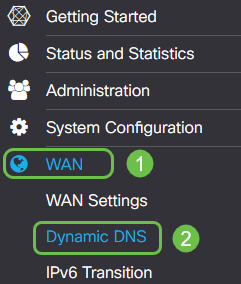
Étape 2. Dans la table DNS dynamique, sélectionnez l'interface à ajouter à la stratégie DNS dynamique.
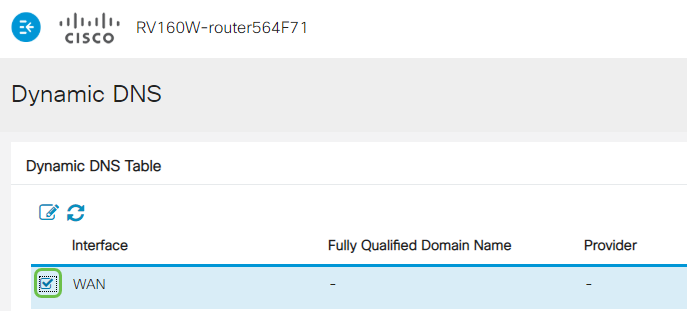
Étape 3. Cliquez sur l'icône de crayon pour la modifier.
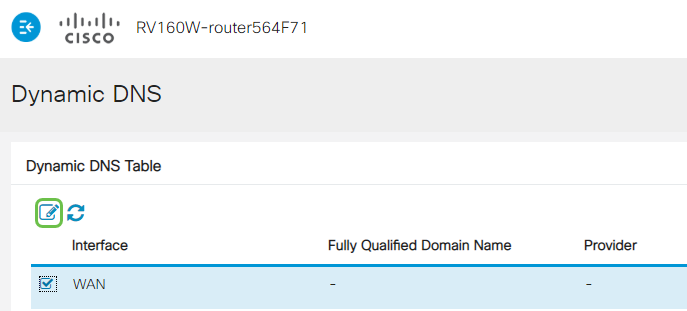
Étape 4. Cochez Enable pour activer la configuration de la stratégie.
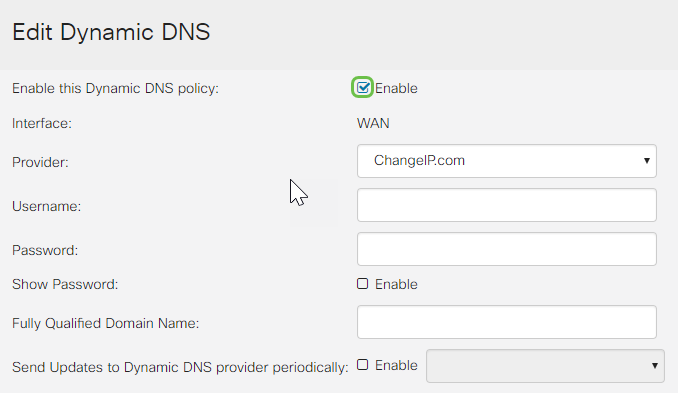
Étape 5. Pour utiliser ce service, vous devez créer un compte et installer une application à partir de l'un des sites répertoriés ci-dessous sur l'un des ordinateurs de votre réseau. Cette application doit être disponible presque en permanence afin de pouvoir rechercher efficacement l'adresse IP actuelle attribuée et envoyer toutes les mises à jour au site qui contient les informations de votre réseau. C'est aussi un endroit où vous pouvez acheter un nom de domaine, donc si vous n'avez pas de nom de domaine, il serait facile de les obtenir les deux à partir d'un site. Sélectionnez le nom du fournisseur de services dans la liste déroulante Fournisseur.
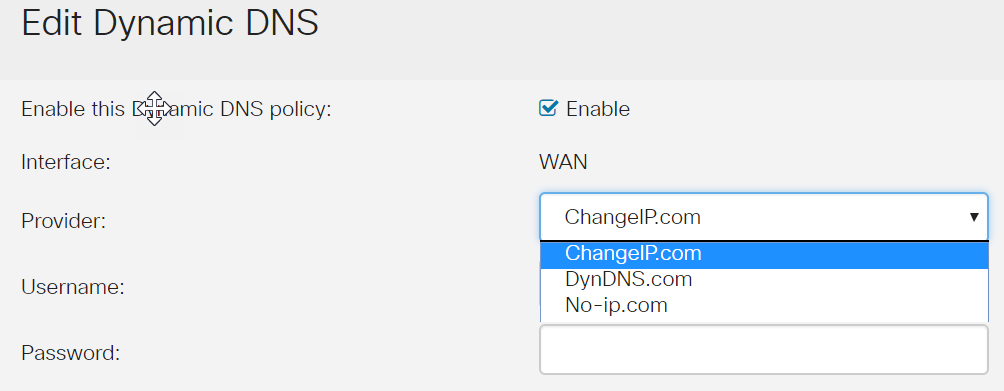
Étape 6. Saisissez un nom d'utilisateur et un mot de passe pour le compte DDNS. Pour afficher le mot de passe, cochez la case Activer dans le champ Afficher le mot de passe.
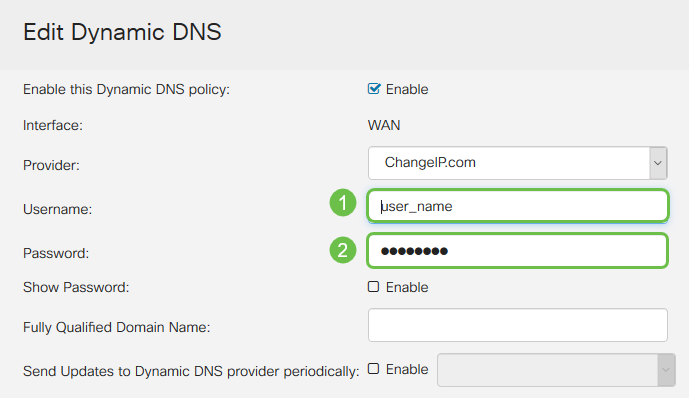
Étape 7. Saisissez le nom de domaine complet.
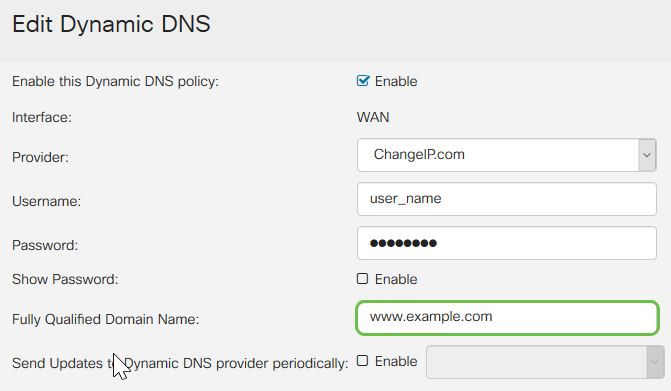
Étape 8. Cochez Enable pour recevoir les mises à jour du fournisseur DNS dynamique et sélectionnez la fréquence d'envoi des mises à jour.
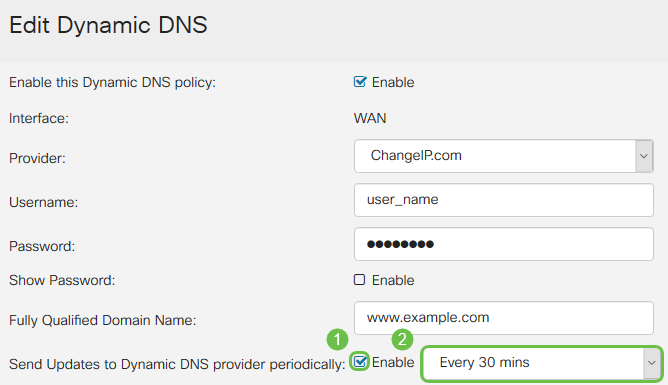
Étape 9. Cliquez sur Apply.
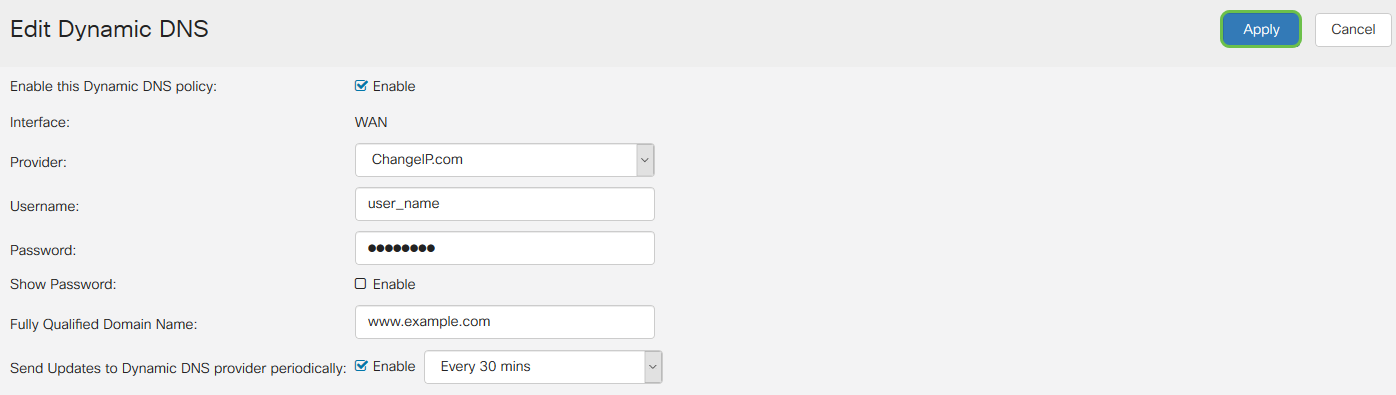
Vous avez maintenant configuré le DNS dynamique sur vos routeurs RV160 et RV260.
Pour plus d'articles et de sujets de discussion sur les produits Cisco Small Business, visitez la communauté d'assistance Cisco Small Business.
 Commentaires
Commentaires